Mõnele inimesele meeldib töölaua ikoone tuttavas või hõlpsasti ligipääsetavas järjestuses ümber korraldada. Need sätted tuleks salvestada ja ikoonid peaksid pärast iga süsteemi taaskäivitamist olema samas järjekorras. Mõnel juhul paigutatakse ikoonid tagasi vaikeasendisse. See on ilmselgelt paljude kasutajate jaoks ebamugav, kuna nad soovivad, et töölaua ikoonid oleksid kindlas kohas.
Selle probleemi põhjus on seotud lubade probleemidega. Kui muudate töölaua ikoonide seadeid, tuleks need seaded salvestada. Kuid kui teil pole õigeid õigusi, ei saa teie registrivõti neid uusi seadeid salvestada. Nii et tõenäoliselt lahendab selle probleemi lihtsalt lubade probleemi lahendamine. Selle probleemi võib põhjustada ka pahavara. See pole eriti levinud, kuid kindlasti pole võimatu. Registrivõtme väärtuste muutmiseks on loodud palju pahavarasid. Nii võib see olla pahavara, mis kirjutab teie registrivõtme üle ja takistab seetõttu teie seadete salvestamist.
- Kui teie ikoonid korraldavad end ümber ka pärast töölaua värskendamist, võib teie seadetes olla probleem. Veenduge, et teie töölaua seadetes pole ikooni „Automaatne korrastamine”. Selleks toimige järgmiselt
- Paremklõps tühjal kohal oma töölaual
- Valige Vaade
- Veenduge, et valikud automaatne korraldamine ja Joondage ikoonid ruudustikule suvand on märkimata
- Kui see on tehtud, kontrollige, kas ikoonid jäävad oma kohale või mitte.
- Teine asi, mida tasub proovida, on ikooni positsiooni muutmine ja seejärel töölaua värskendamine. Võite lihtsalt töölaual tühjal kohal paremklõpsata ja valida Värskenda. Töölaua värskendamine lukustab teie ikoonid nende positsioonidele.
- See ei töötanud paljude kasutajate jaoks, kuid vähesed kasutajad lahendasid oma probleemi uTorrentilt Bittorrentile üleminekul. Niisiis, kui kasutate uTorrentit, proovige minna mõnele teisele torrenti kliendile ja kontrollige, kas see probleemi lahendab.
1. meetod: muutke registrivõtme väärtusi
See lahendus töötab, kui registrivõtmeid muudeti pahavara tõttu. Mõne registrivõtme andmete käsitsi muutmine (mainitud allpool) ja teatud registrivõtme haru kustutamine lahendab tõenäoliselt probleemi. Selle lahenduse rakendamiseks toimige järgmiselt
- Hoidke Windowsi võti ja vajutage R
- Tüüp regedit ja vajutage Sisenema
![]()
- Nüüd navigeerige registrivõtmes sellesse asukohta HKEY_CLASSES_ROOT CLSID {42aedc87-2188-41fd-b9a3-0c966feabec1} InProcServer32 . Kui teil pole aimugi, kuidas sellesse asukohta navigeerida, toimige järgmiselt
- Leidke ja topeltklõpsake HKEY_CLASSES_ROOT vasakult paanilt
- Leidke ja topeltklõpsake CLSID vasakult paanilt
- Leidke ja topeltklõpsake {42aedc87-2188-41fd-b9a3-0c966feabec1} vasakult paanilt
- Leidke ja valige InProcServer32 vasakult paanilt
![]()
![]()
- Topeltklõps Vaikimisi paremalt paanilt
- Avaneb uus aken. Tüüp % SystemRoot% system32 windows.storage.dll aastal väärtusandmed ja klõpsake nuppu Okei
![]()
- Kui näete lubade probleemidega seotud viga või kui teil pole nende võtmete väärtuse muutmiseks luba, tehke järgmist
- Paremklõps InProcServer32 vasakult paanilt ja valige õigused
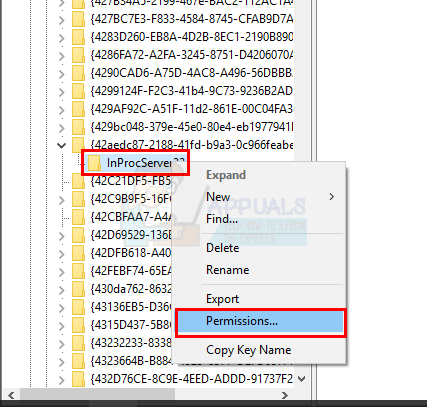
- Klõpsake nuppu Täpsem
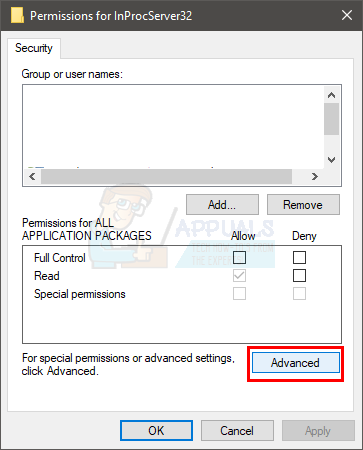
- Klõpsake nuppu Muuda ees Omanik jaotises
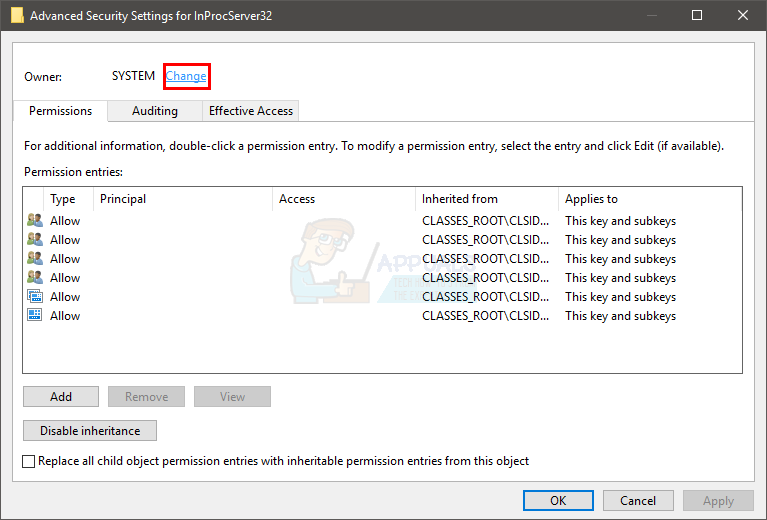
- Klõpsake nuppu Täpsem
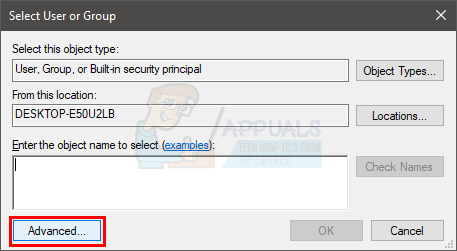
- Klõpsake nuppu Leidke kohe
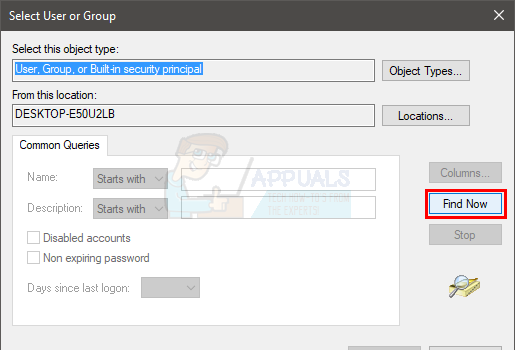
- Valige Administraatorid
- Klõpsake nuppu Okei
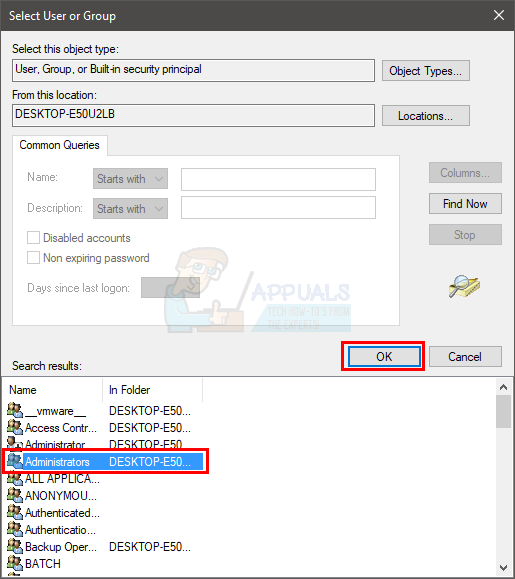
- Klõpsake nuppu Okei uuesti
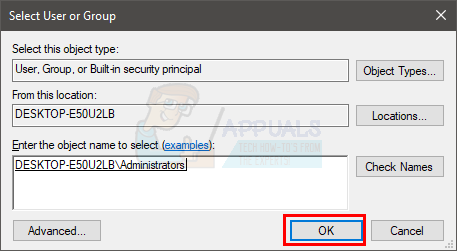
- Kontrollima valik Asendage alamkonteinerite ja -objektide omanik
- Kontrollima valik Asendage kõik alamobjektide loa kirjed selle objekti pärandatavate lubade kirjetega
- Klõpsake nuppu Okei
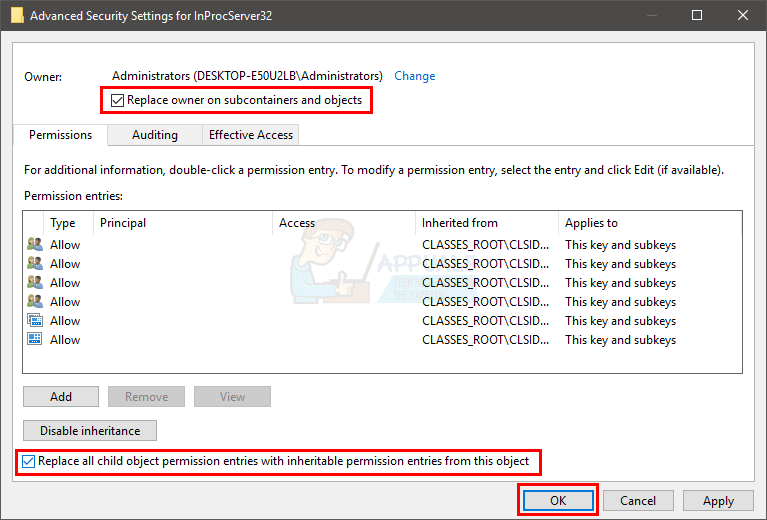
- Peaksite olema tagasi InProcServer32 akna luba. Valige Administraatorid rühmast või kasutajanimede jaotis
- Kontrollima Lubama valik ees Täielik kontroll
- Klõpsake nuppu Okei
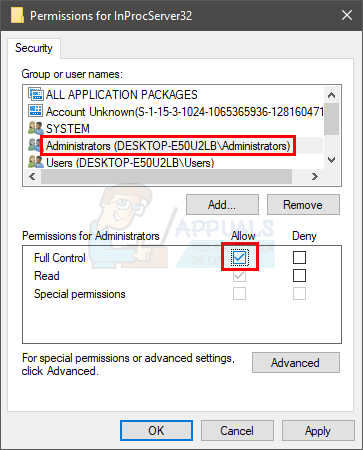
- Nüüd esita sammud 4-5
- Nüüd peaksite navigeerima sellesse asukohta HKEY_CLASSES_ROOT Wow6432Node CLSID {42aedc87-2188-41fd-b9a3-0c966feabec1} InProcServer32 registriredaktoris. Sellesse asukohta navigeerimiseks toimige järgmiselt
- Leidke ja topeltklõpsake HKEY_CLASSES_ROOT vasakult paanilt
- Leidke ja topeltklõpsake Wow6432Node vasakult paanilt
- Leidke ja topeltklõpsake CLSID vasakult paanilt
- Leidke ja topeltklõpsake {42aedc87-2188-41fd-b9a3-0c966feabec1} vasakult paanilt
- Leidke ja valige InProcServer32 vasakult paanilt
![]()
![]()
- Topeltklõps Vaikimisi paremalt paanilt
- Avaneb uus aken. Tüüp % SystemRoot% system32 windows.storage.dll aastal väärtusandmed ja klõpsake nuppu Okei
![]()
- Kui näete lubade probleemidega seotud viga või kui teil pole nende võtmete väärtuse muutmiseks luba, tehke järgmist
- Paremklõps InProcServer32 vasakult paanilt ja valige õigused
- Klõpsake nuppu Täpsem
- Klõpsake nuppu Muuda ees Omanik jaotises
- Klõpsake nuppu Täpsem
- Klõpsake nuppu Leidke kohe
- Valige Administraatorid
- Klõpsake nuppu Okei
- Klõpsake nuppu Okei uuesti
- Kontrollima valik Asendage alamkonteinerite ja -objektide omanik
- Kontrollima valik Asendage kõik alamobjektide loa kirjed selle objekti pärandatavate lubade kirjetega
- Klõpsake nuppu Okei
- Peaksite olema tagasi InProcServer32 akna luba. Valige Administraatorid rühmast või kasutajanimede jaotis
- Kontrollima Lubama valik ees Täielik kontroll
- Klõpsake nuppu Okei
- Nüüd esita sammud 8–9
- Kui olete lõpetanud, navigeerige registriredaktoris sellesse asukohta HKEY_CURRENT_USER Software Classes CLSID {42aedc87-2188-41fd-b9a3-0c966feabec1}. Kui pole kindel, kuidas sellesse asukohta navigeerida, toimige järgmiselt
- Leidke ja topeltklõpsake HKEY_CURRENT_USER vasakult paanilt
- Leidke ja topeltklõpsake Tarkvara vasakult paanilt
- Leidke ja topeltklõpsake Klassid vasakult paanilt
- Leidke ja topeltklõpsake CLSID vasakult paanilt
![]()
- Leidke ja paremklõps {42aedc87-2188-41fd-b9a3-0c966feabec1} vasakult paanilt
- Valige kustuta ja kinnitage kõik täiendavad juhised
Kui olete registrivõtme kustutanud, sulgege registriredaktor ja teil peaks olema hea minna.
2. meetod: parandage registrivõtme õigused
See lahendus töötab nende inimeste jaoks, kes seda probleemi loaküsimuste tõttu näevad. Nagu selle artikli alguses mainitud, on selle probleemi kõige tõenäolisem põhjus õigete lubade puudumine, mis takistavad teie registrivõtmete värskendamist. Niisiis, järgige lubade probleemi lahendamiseks allpool toodud samme.
- Hoidke Windowsi võti ja vajutage R
- Tüüp regedit ja vajutage Sisenema
![]()
- Nüüd navigeerige registrivõtmes sellesse asukohta HKEY_CURRENT_USER Tarkvara Microsoft Windows Shell Bags 1 Desktop . Kui teil pole aimugi, kuidas sellesse asukohta navigeerida, toimige järgmiselt
- Leidke ja topeltklõpsake HKEY_CURRENT_USER vasakult paanilt
- Leidke ja topeltklõpsake Tarkvara vasakult paanilt
- Leidke ja topeltklõpsake Microsoft vasakult paanilt
- Leidke ja valige Windows vasakult paanilt
- Leidke ja valige Kest vasakult paanilt
- Leidke ja valige Kotid vasakult paanilt
- Leidke ja valige 1 vasakult paanilt
![]()
![]()
- Paremklõps Töölaud vasakult paanilt ja valige õigused
- Klõpsake nuppu Täpsem
![]()
- Vaadake sissekandeid loa kirjed Valige mis tahes kirje, millel on Eita oma Tüüp veergu ja klõpsake nuppu Eemalda
- Korrake eelmist sammu kõigi loa kirjete jaotise Keela kirjete puhul
- Nüüd veenduge, et teie kontol oleks Täielik kontroll Leidke konto loa kirjete jaotisest. Kui teie kontol pole Täielik kontroll sisse kirjutatud Juurdepääs veerus valige oma konto kirje ja klõpsake nuppu Muuda
- Kontrollima kast Täielik kontroll äsja avatud aknast
- Klõpsake nuppu Okei
![]()
- Klõpsake nuppu Okei ja seejärel valige Okei uuesti
Kui see on tehtud, peaksite olema hea minna. Muutke ikooni seadeid ja see säilib ka pärast taaskäivitamist.
3. meetod: kustutage kotid ja BagMRU kaustad
Kottide ja BagMRU kaustade kustutamine registriredaktorist on selle probleemi lahendamisel aidanud paljusid kasutajaid. Selle kausta kustutamine viib ikoonid vaikeseadetesse ja tõenäoliselt lahendab see probleemi teie jaoks.
Siin on juhised kottide ja BagMRU kaustade leidmiseks ja kustutamiseks.
- Hoidke Windowsi võti ja vajutage R
- Tüüp regedit ja vajutage Sisenema
![]()
- Nüüd navigeerige registrivõtmes sellesse asukohta HKEY_CURRENT_USER Tarkvara Microsoft Windows Shell . Kui teil pole aimugi, kuidas sellesse asukohta navigeerida, toimige järgmiselt
- Leidke ja topeltklõpsake HKEY_CURRENT_USER vasakult paanilt
- Leidke ja topeltklõpsake Tarkvara vasakult paanilt
- Leidke ja topeltklõpsake Microsoft vasakult paanilt
- Leidke ja valige Windows vasakult paanilt
- Leidke ja topeltklõpsake Kest vasakult paanilt
![]()
- Peaksite nägema mitut kausta. All peaks olema neli kausta Kest . Need neli kausta saavad olema Ühingud , AttachmentExecute , BagMRU ja Kotid
- Leidke ja paremklõps BagMRU . Valige Kustuta ja kinnitage kõik täiendavad juhised. Klõpsake nuppu jah kui see küsib, kas soovite alamvõtmed kustutada või mitte.
![]()
- Leidke ja paremklõpsake Kotid . Valige Kustuta ja kinnitage kõik täiendavad juhised. Klõpsake nuppu jah kui see küsib, kas soovite alamvõtmed kustutada või mitte.
![]()
- Paremklõpsake Shell kaust vasakult paanilt
- Valige Uus siis valige Võti
![]()
- Pange sellele võtmele nimi BagMRU ja vajutage Sisenema
- Paremklõps Kest uuesti kausta
- Valige Uus siis valige Võti
- Pange sellele võtmele nimi Kotid ja vajutage Sisenema
- Sulge registriredaktor
Teil peaks olema hea minna. Värskendage oma töölauda ja korraldage ikoone ümber. Teie ikoonid peaksid jääma nüüd samasse kohta.
4. meetod: ESET viirusetõrje
Selle probleemi võib põhjustada ka ESET Antivirus. Probleem ilmneb alati, kui viirusetõrje eemaldab teie süsteemist pahavara / viiruse. Põhimõtteliselt rikub see viirusetõrje viga teie ikooni ja kausta (registri) sätted pärast Trooja edukalt eemaldamist. Kui seaded on rikutud, ei saa te neid enam parandada.
Hea on see, et ESET on probleemi lahendanud oma viimastes värskendustes. Niisiis, kui teil on see viirusetõrje ja te näete seda probleemi, värskendage viirusetõrjeprogrammi lihtsalt uuesti, installides oma veebisaidilt uusima installeri.
6 minutit loetud






















